Microsoft Edge je novina na području preglednika, koja je uvedena u sustavu Windows 10, što uzrokuje puno interesa i znatiželje od korisnika. Tvrtka za razvojne programere obećava da ovaj internetski preglednik ima veliku brzinu, au nekim je testovima čak i bolji od Mozilla Firefoxa ili Google Chromea, prikladnog i očaravajućeg sučelja i podržava sve nove mrežne tehnologije.
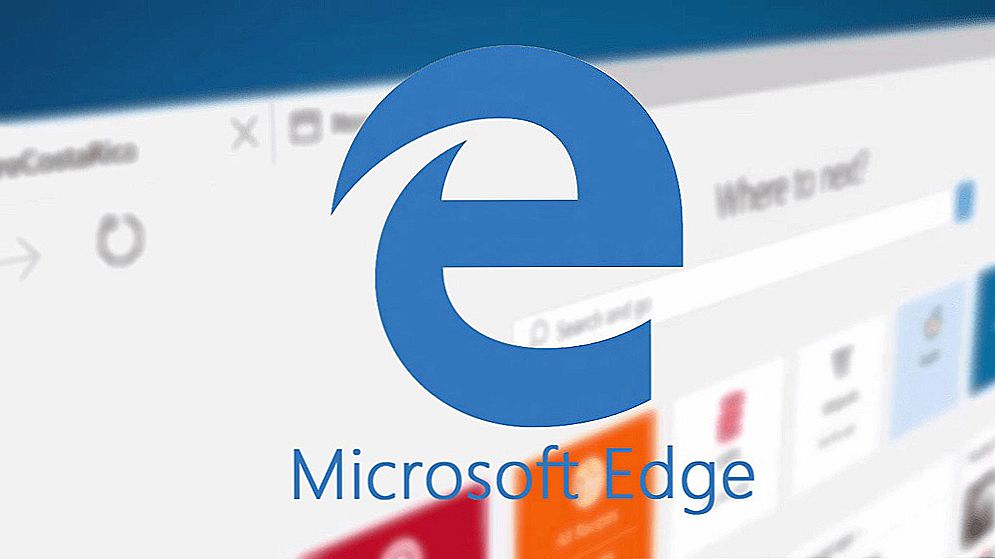
Bolje je novi preglednik Microsoft Edge
sadržaj
- 1 Kako je Microsoft Edge koristan?
- 2 Kako instalirati Microsoft Edge
- 3 Kako ukloniti Microsoft Edge u sustavu Windows 10
- 3.1 Uklonite Microsoft Edge putem mape
- 3.2 Onemogućite Microsoft Edge s PowerShellom
- 3.3 Upotreba aplikacija treće strane
- 3.4 Kako ponovno instalirati Microsoft Edge
Kako je Microsoft Edge koristan?
U usporedbi s IE, novi preglednik ima niz prednosti koje trebate obratiti pažnju na:
- Brzo pretraživanje
Ovaj preglednik, poput ostalih modernih, ima mogućnost pretraživati kada se upit začepi u adresnoj traci.
- središte
Njegova prisutnost podrazumijeva očuvanje svih oznaka, preuzimanja, povijesti pretraživanja i drugih važnih elemenata.
- Posebni popisi za čitanje
Ova je korisna opcija neophodna za spremanje sadržaja ako ga želite kasnije čitati u mrežnim ili izvanmrežnim načinima.Preglednik će spremiti sve potrebne materijale u hubu posebne mape. Za veću praktičnost, programeri su stvorili posebno sučelje s dizajnom knjiga.
- Bilješke, komentari, naglašava
Microsoft Edge Browser pruža mogućnost objavljivanja bilješki ili komentara na bilo kojoj stranici web mjesta. Te se bilješke kasnije mogu spremiti, dijeliti na društvenim mrežama ili poslati e-poštu.

- Cortana
U novom zamahu tvrtke Microsoft postoji i pomoćnik glasa, koji pomaže u upravljanju pretraživanjem, a također vam omogućuje da učinkovito radite sa sadržajem web mjesta.
- povratna veza
Povratne informacije od programera Microsoft Edge Browsera za Windows 10 mogu se postaviti što je brže i jednostavnije kako bi dobili odgovore na vaša pitanja. Možete poslati svoje želje, komentare ili povratne informacije jednostavnim klikom na gumb s smješkom koja se nalazi u gornjem kutu prozora.
Kako instalirati Microsoft Edge
Dostupna je mogućnost pronalaženja i preuzimanja novog preglednika, ali ga ne možete instalirati nigdje. Na Windowsima 7 i 8 i drugim ranijim inačicama preglednik neće raditi, samo Windows 10 je prikladan za ispravan rad, gdje se instalacija automatski izvodi s operativnim sustavom.
Kako ukloniti Microsoft Edge u sustavu Windows 10
Novi preglednik Microsoft Edge nesumnjivo je dobar i praktičan za rad s web stranicama. Ali ne svi korisnici vole inovacije ili su jednostavno naviknuti na svoje provjerene i provjerene recenzente. A onda se pojavljuje problem - kako onemogućiti Microsoft Edge ili izbrisati.
Uklonite Microsoft Edge putem mape
Da biste onemogućili bilo koji uslužni program, korisnik prvenstveno koristi funkciju "Dodaj ili ukloni programe". Međutim, ovaj preglednik neće biti pronađen tamo jer njegovi programeri nisu pružili tu značajku. U tom je slučaju najlogičnija opcija brisanje mape s preglednikom, što se može učiniti pomoću datotečnog sustava.

- U Exploreru idite na direktorij: System Disk: \ Windows \ SystemApps;
- Ovdje nalazimo Microsoft.MicrsoftEdge_ mapu s brojevima. Kliknite desni gumb, odaberite "Properties";
- Poništite oznaku "Samo za čitanje";
- Zatim idite unutar samog direktorija i promijenite MicrosoftEdgeCP.exe i MicrosoftEdge.exe datoteke nekim drugim imenima. Ako vam uopće nije potreban preglednik, možete ih izbrisati.
Onemogućite Microsoft Edge s PowerShellom
U sustavu Windows 10, instaliran je zadani program PowerShell koji je osmišljen za izvođenje radnji na OS datotekama. Pomoću nje možete onemogućiti preglednik na sljedeći način:
- Upišite potragu za PowerShellom, desnom tipkom miša kliknite ikonu uslužnog programa i odaberite "Run as administrator";
- Zatim morate zapisati naredbu za prikaz informacija o aplikacijama sustava Get-AppxPackage;
- Kao rezultat toga, pojavit će se veliki popis programa, pronađite određeni, u retku "Naziv" koji je naveden MicrosoftEdge.exe. U stupcu "PackageFullName" napisan je verzija preglednika koju želite kopirati;
- Da biste onemogućili preglednik, pokrenite naredbu u programu PowerShell: Get-AppxPackage <скопированная версия="" браузера="" с="" полным="" названием=""> | Uklonite-AppxPackage.

Nakon što izvršite gore navedene stavke, preglednik u sustavu Windows 10 bit će onemogućen prema zadanim postavkama.
Upotreba aplikacija treće strane
Neki oduševljeni programeri, nisu baš zadovoljni novim preglednicima, razvili su posebnu aplikaciju za blokiranje - Edge Bloker v1.0. Program je u javnoj domeni, a može se preuzeti na web stranici programera. Nakon instalacije aplikacije, pokrenite ga i odaberite gumb "Blokiraj", nakon čega će preglednik biti blokiran. Ako je potrebno vratiti svoj rad u budućnosti, onda postoji mogućnost otključavanja.
Važno je napomenuti da je Microsoft Edge element sustava softvera za sustav Windows 10, a njegovo uklanjanje ili odluka o onemogućivanju može dovesti do negativnih posljedica u radu OS funkcija.
Kako ponovno instalirati Microsoft Edge

Microsoft Edge - preglednik je relativno novo i njegov rad ne uspije. Ponekad je u takvim slučajevima jedino rješenje ponovno instalirati program. Da biste to učinili, najprije morate izbrisati mapu s datotekama preglednika, kao što je gore opisano, ili potpuno izbrisati njezin sadržaj. Trebate ponovo registrirati program na svojem računu. Da biste to učinili, ponovno pokrenite program PowerShell i unesite naredbu: Poglavlje sustava pogona: \ Users \ (vaša prijava korisnika). Pritisnite Enter. Zatim upotrijebite naredbu: Get-AppXPackage -AllUsers -Name Microsoft.MicrosoftEdge | Foreach {Add-AppxPackage -DisableDevelopmentMode -Register "$ ($ _. InstallLocation) \ AppXManifest.xml" -Verbose}.
To je sve. Nakon ponovnog pokretanja računala ponovno možete raditi s preglednikom.












